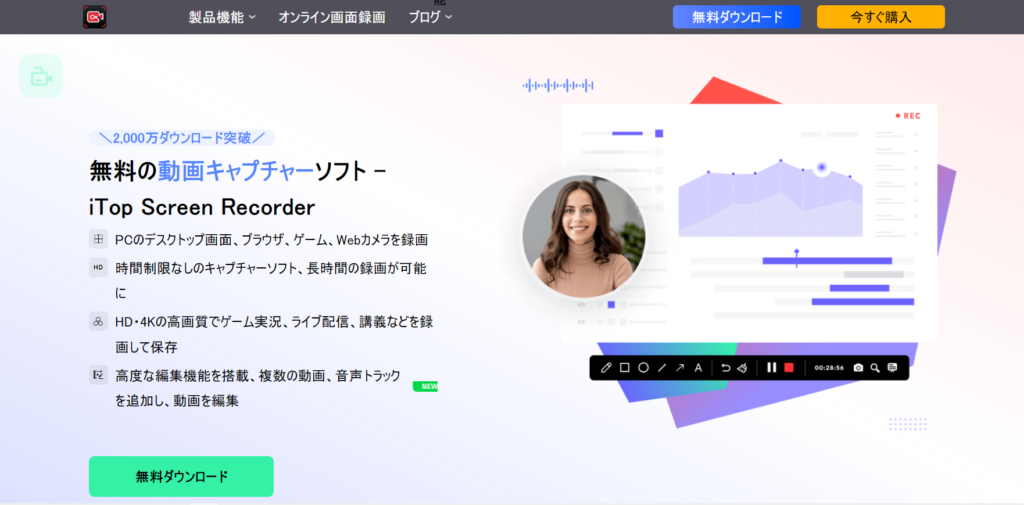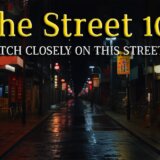Windows対応の4k / PC画面キャプチャーソフト『iTop Screen Recorder』のレビュー記事です。
本製品はゲーム画面の録画からZOOMなどのWeb会議、そしてPC画面の範囲指定撮影など、多機能を備えた高性能キャプチャーソフトになります。
公式サイト:iTop Screen Recorder
今回はiTop社様よりライセンスをご提供いただきました。
現在、市場にはたくさんのキャプチャーソフトがあり、何か秀でたものがなければ埋もれてしまうような状況にあります。
一体、本製品「iTop Screen Recorder」はどの部分が優れているのか、解説を交えつつレビューしていきたいと思います。
※ 記事制作に伴って使用したバージョンはv4.6.0.1429です。
- Index -
動作が軽くて何でも録画できる『iTop Screen Recorder』
対応している動画サイト一覧
本製品はとにかく画面に映ったものなら何でも録画できるという最大の利点があります。
- Twichなどのストリーミング配信
- Youtube
- NetflixやAmazon Prime Video
- DMM、FANZA
- ABEMA
- ディズニープラス
- TELASA
- FOD
- Hulu
- ニコニコ生放送
- TeamsやZoom
- …etc
- あくまでもキャプチャーしたデータはクローズドな環境で視聴するにとどめてください(私的複製の範囲)
基本的に動画サービスは何らかの理由があって映像を取り下げることも多く、また生配信系のサイトでは演者側が「アーカイブを残さない」設定にしてる場合も少なくありません。
そして、Zoomなどのオンライン会議ツールでは「◯◯が録画中」という表記も出ます。
本当は会話内容を振り返りたいのに、筆記でのみ何とかしなければならないという状況もあるのですね。
対応している音楽配信サイト一覧
あくまでもキャプチャーしたデータはクローズドな環境で視聴するにとどめてください(私的複製の範囲)
iTop Screen Recorderでは音声のみを録音することも可能です。
マイクから録音するか、あるいはスピーカーから録音するか(または両方)、モノラルまたはステレオで録音するかを選択可能。
ビットレートも32 kbpsから320 kbpsまで、周波数を24000 Hzから48000 Hzまで自由に設定できますし、自分が持っているオーディオ機器に合わせて適切な音質を選ぶといいでしょう。
最大4K/90FPSでキャプチャーすることが可能
本製品はPCゲームを稼働している場合など、常に軽快な動作を維持したままで最大4K / 90FPSの設定で録画することができます。
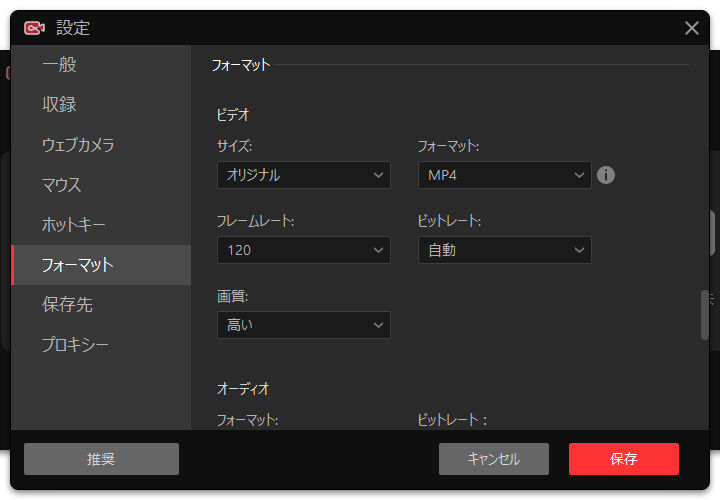
(一応、フレームレートだけならば最大120まで設定することができる)
一方、著名なキャプチャーソフト「OBS Studio」は無料で使えて大変ありがたいのですが、設定が複雑だったり動作がやや重かったりする難点があるのですね。
こちらはシンプルなUIで常に最適化された動作が見込めるため、録画に遅延もありませんし、綺麗な動画を保存することができます。
スクリーンショットも範囲を指定して自由自在に撮れるので、ECサイトでパスワードを忘れそうなときに丸ごと保存しておくとよいのではないでしょうか。
動画圧縮からボイスチェンジャーまで多機能を備えたソフトであるということ
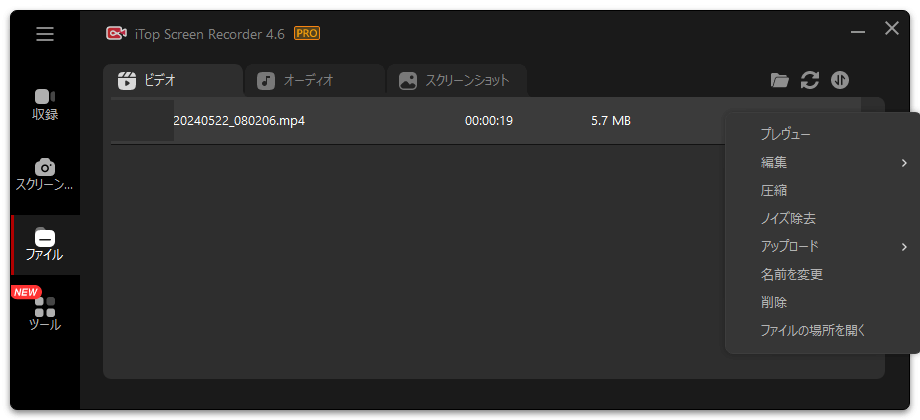
どうしても動画の品質に対してデータの容量が大きくなってしまうものですが、iTop Screen Recorderではその場で圧縮できる機能が備わっています。
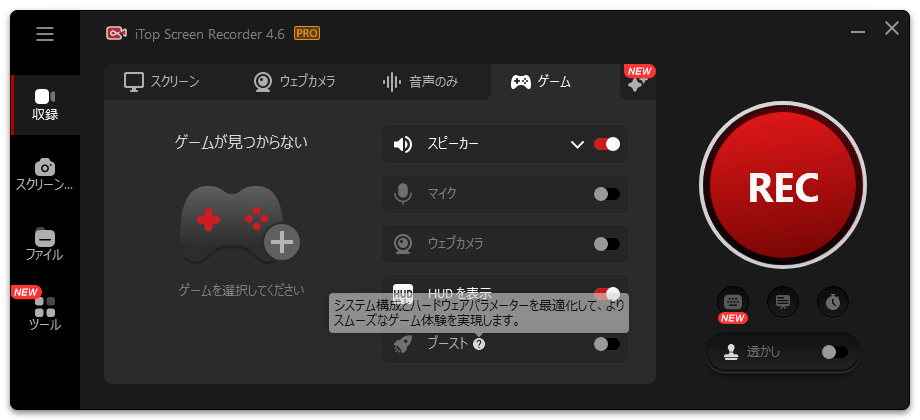
また、ゲームを感知して自動録画してくれる機能もありますし、CPUの使用率を考えたブーストモードもあります。
更にはマイクでノイズが走った場合を考えて除去機能も備わっており、本当に隙のないソフトに仕上がってることが分かりますね。
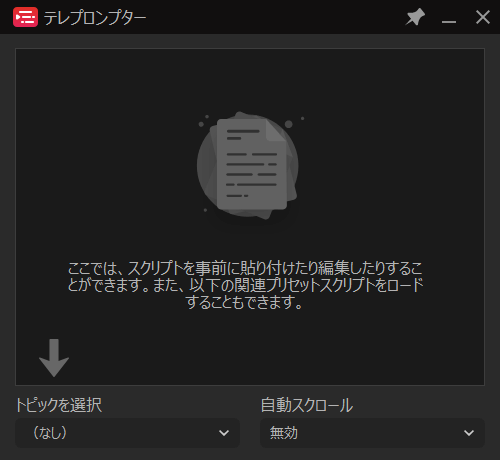
一方で、今度は自分が録画される側になることも考えて、とても面白い機能が実装されています。
自分が顔を出すWeb会議やゲーム実況では首を下に向けてメモ(台本)を読むことは美しくないので、モニターにテレプロンプター(原稿表示機能)を映してチラ見するのですね。
しかし、本製品には既にその機能が備わっているため、わざわざ専用ソフトを探しに行かなくてもいいという…。
元からシンプルなUIによくぞここまでいろいろな機能を詰め込んだと感心しました。
『iTop Screen Recorder』を使ってみた感想
- 画面に映るものなら何でも高画質で録画できる
- 使い方はRECボタンを押すだけ。非常にシンプル
- 動作が軽い
一般ユーザーがキャプチャーソフトを欲しいと思う場合、一番大事な部分って上記の3項目だと思うのですね。
筆者は普段、別の録画ソフトを使っていたのですが、使用先に制限あるし、重いし、設定も複雑で使い勝手が悪いと感じていたんです。
全ての不満点が解消されたiTop Screen Recorderなら、この先ずっと常用してもいいと思える製品でした。
無料版があるから、事前にソフトの動作を確認することができる
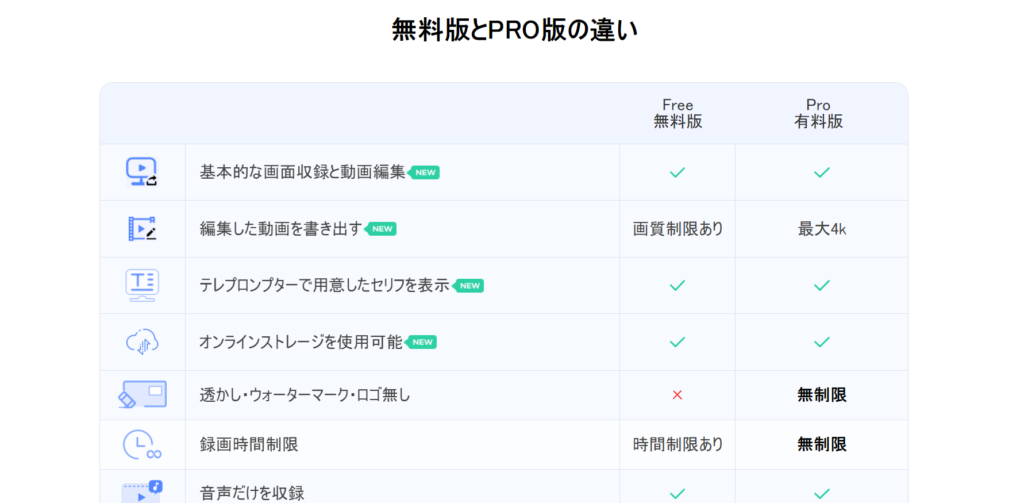
- 1度に10分間だけ録画可能
- 録画制限あり
本製品の機能が疑似体験できる無料版も用意してあります。
有料(Pro)版は更に動作が軽くなるそうですが、とりあえずどんな風に録画ができるのか、自分のPCで試してみてはいかがでしょうか。
有料版(Pro版)の値段は?
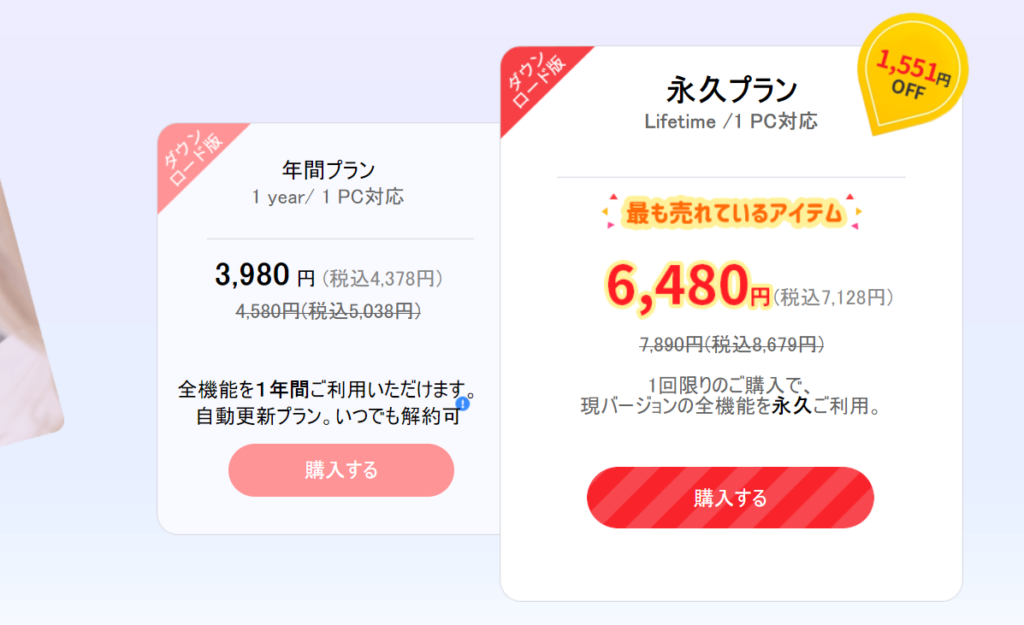
- 契約期間 / 1年版 / PC1台ライセンス付与 …
5,0384,378円。 - 契約期間 / 永久プラン/ PC1台ライセンス付与 …
8,6797,128円。
画面をキャプチャーするソフトって一生使えるツールだと思いますし、有料版を買うと決めたら永久プランをおすすめしておきます。
あとがき
ソフトを使い始めた当初は「何でも録画できていいね」だったのですが、だんだんと「動画エンコードできて凄い」「いらない部分をカットできて凄い」と使う範囲が広がっていきました。
ゲーム実況をしている人ならあるあるなんですけど、キャプチャーソフトが重いとか、動画の編集ソフトが複雑とか、つまづくところがとても多かったりするのですね。
このiTop Screen Recorderなら1本で何でもできて、動画編集のコストも抑えられる気がします。